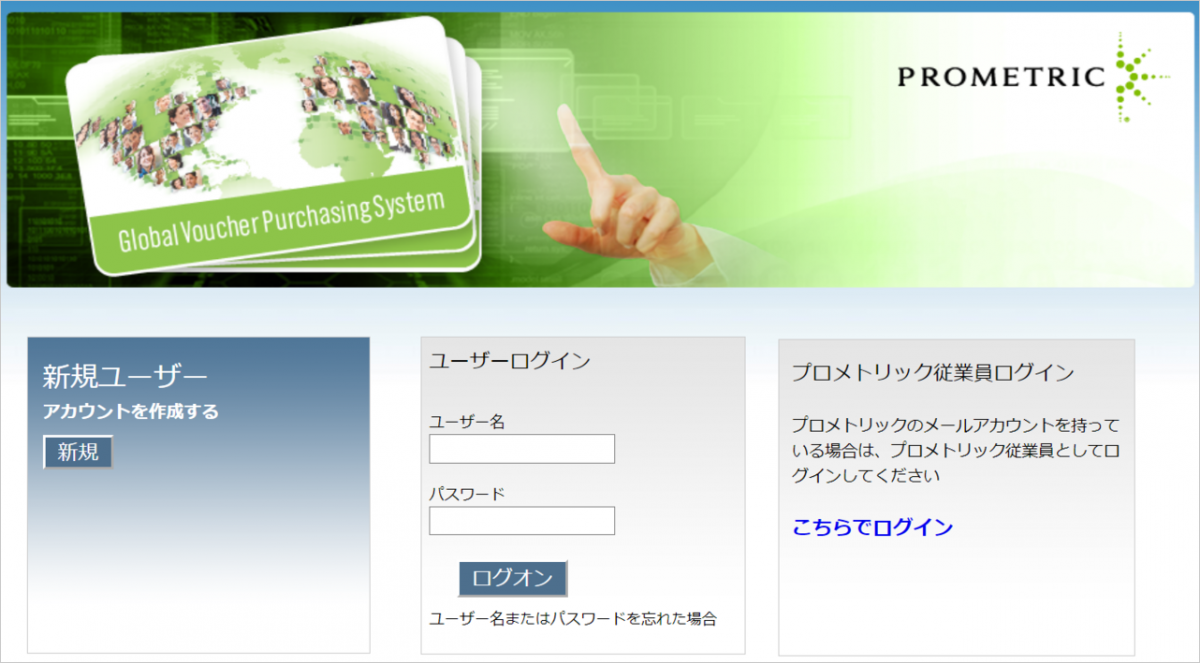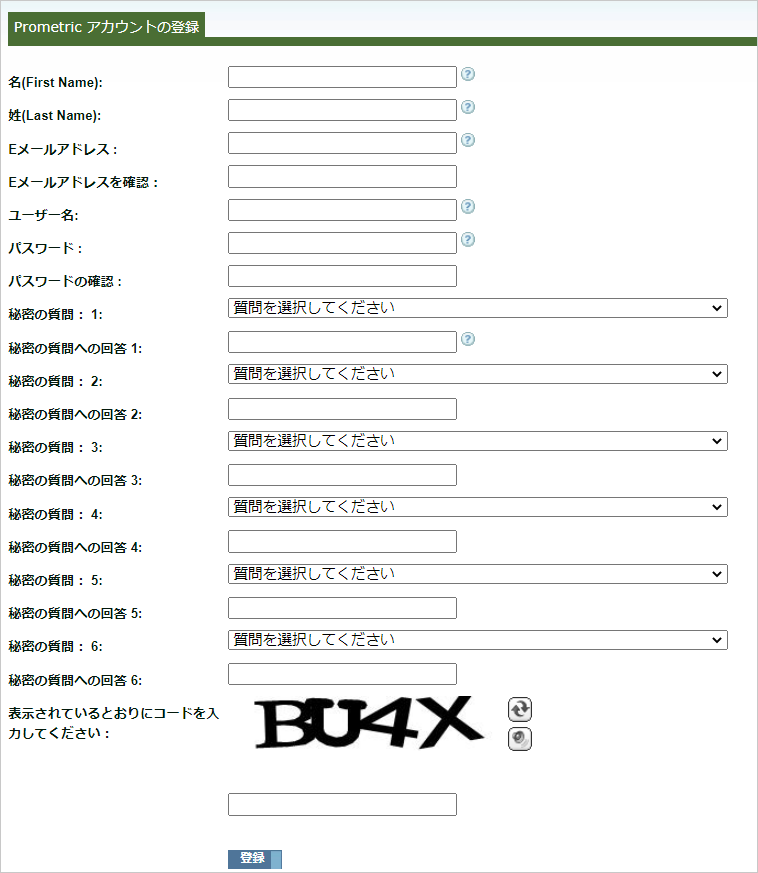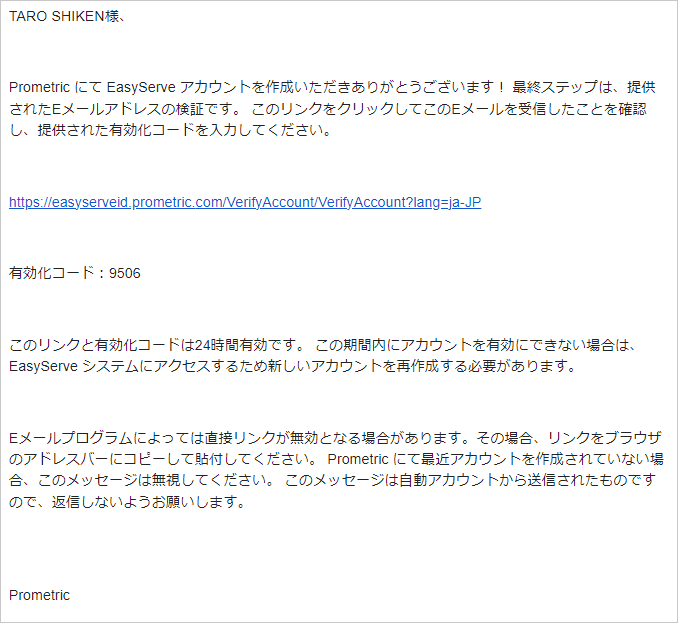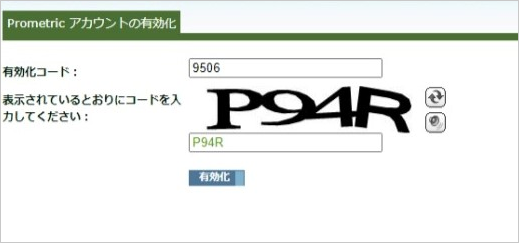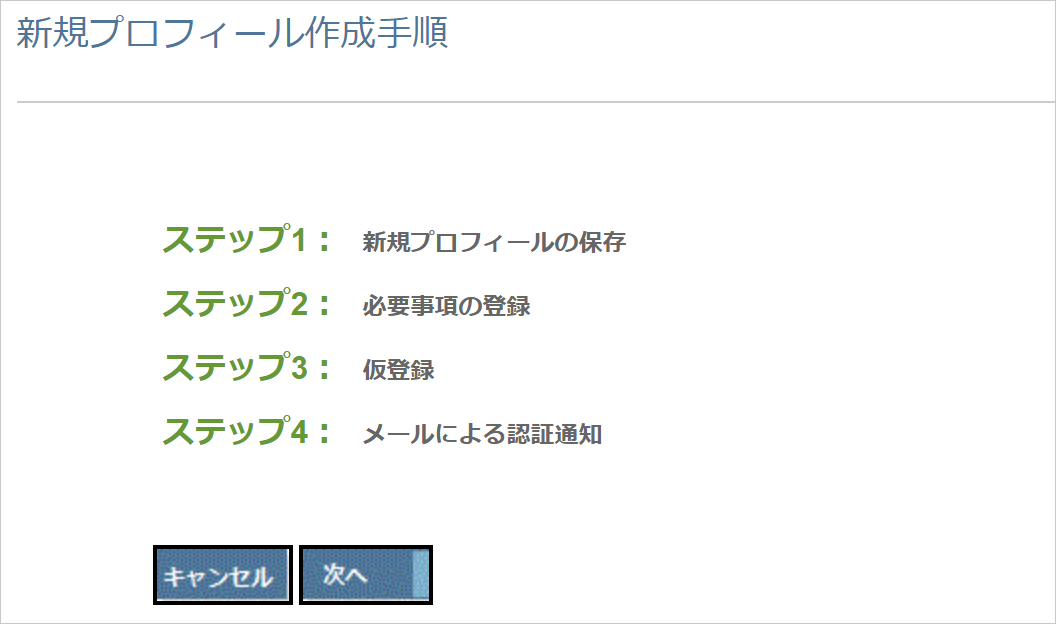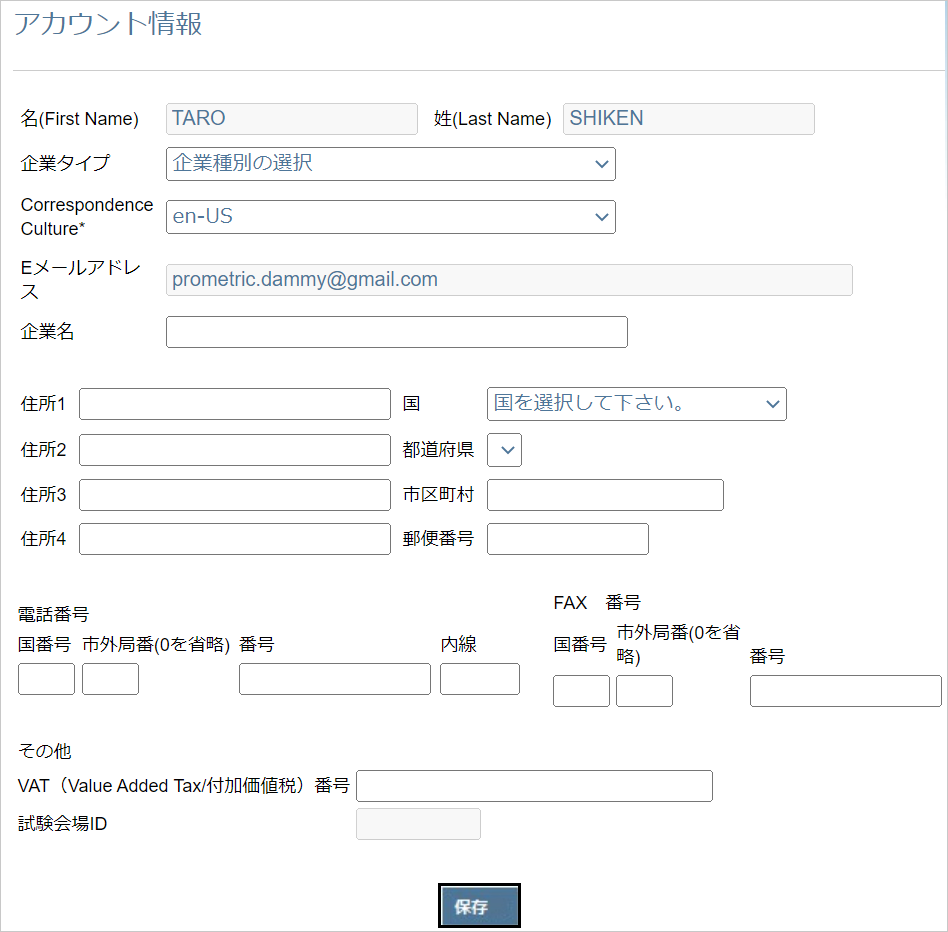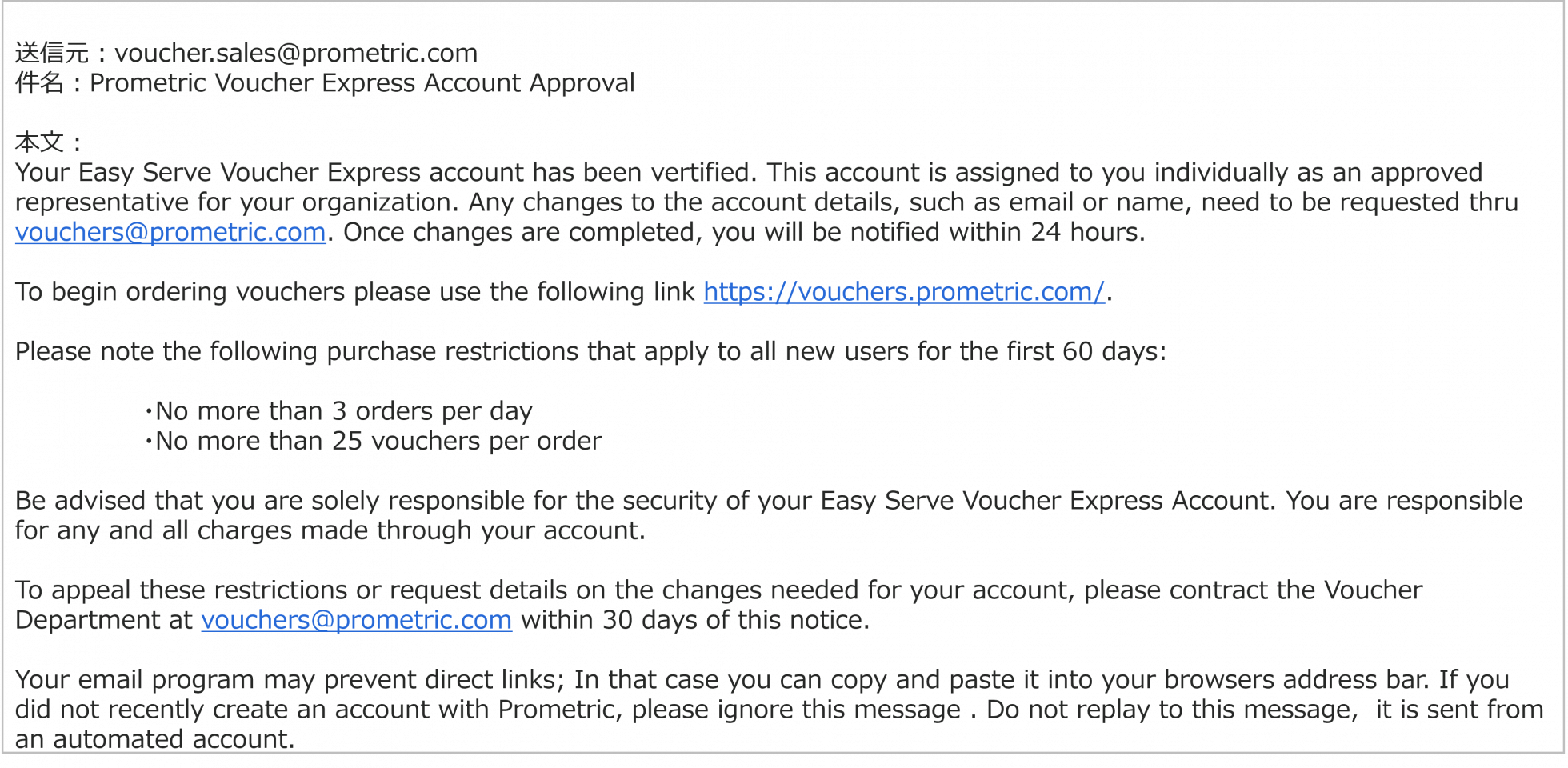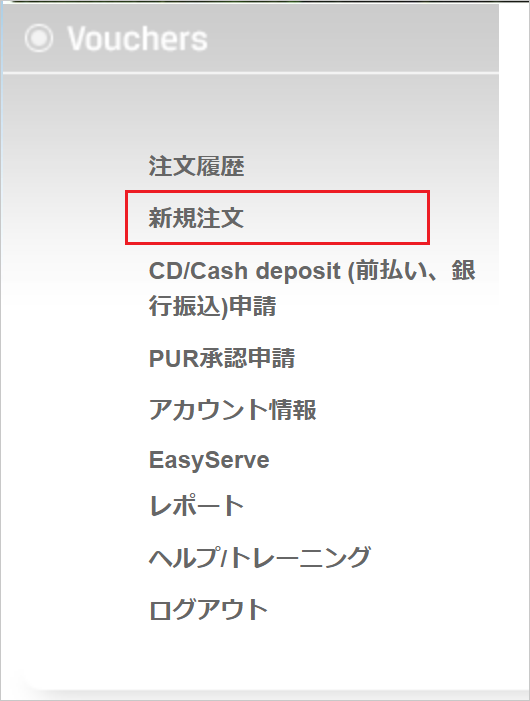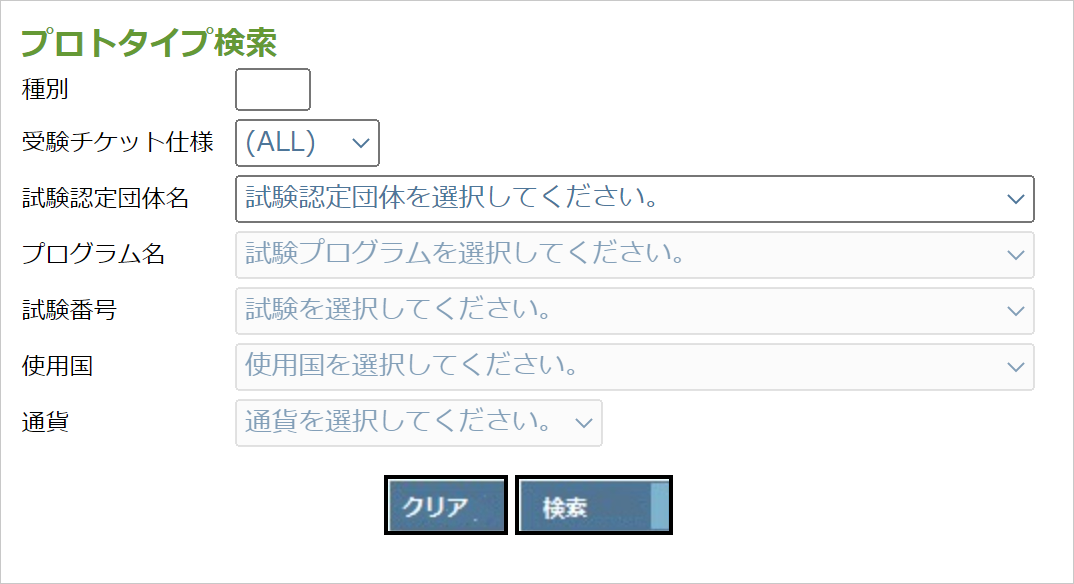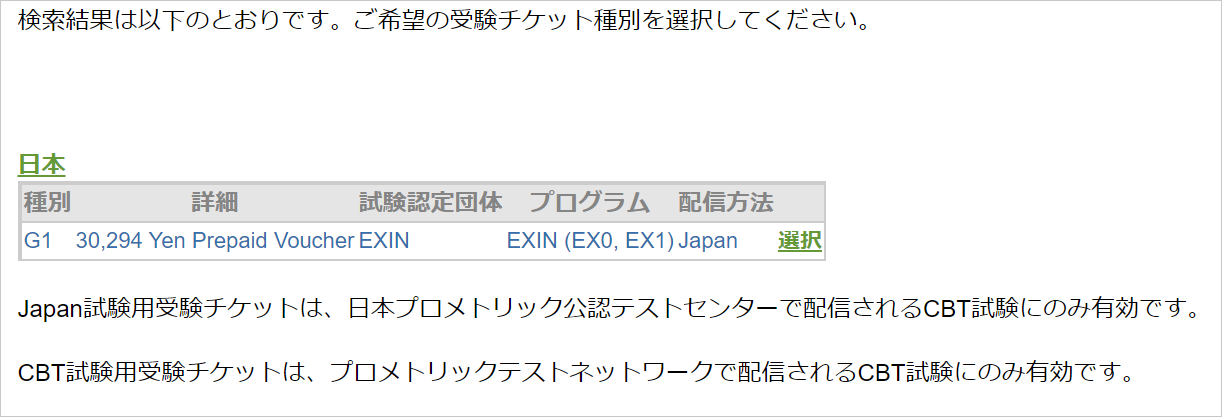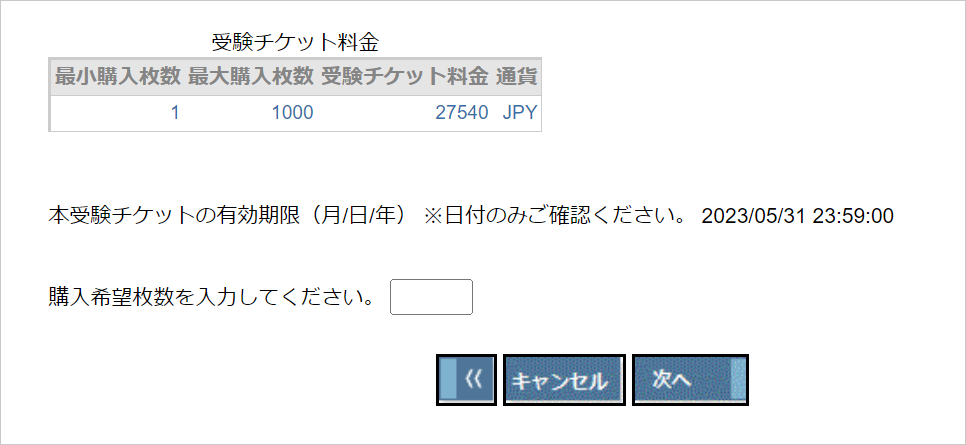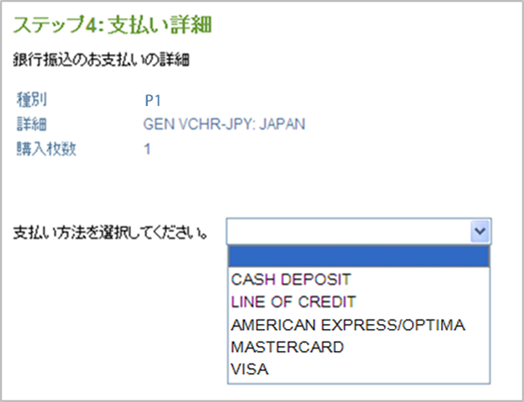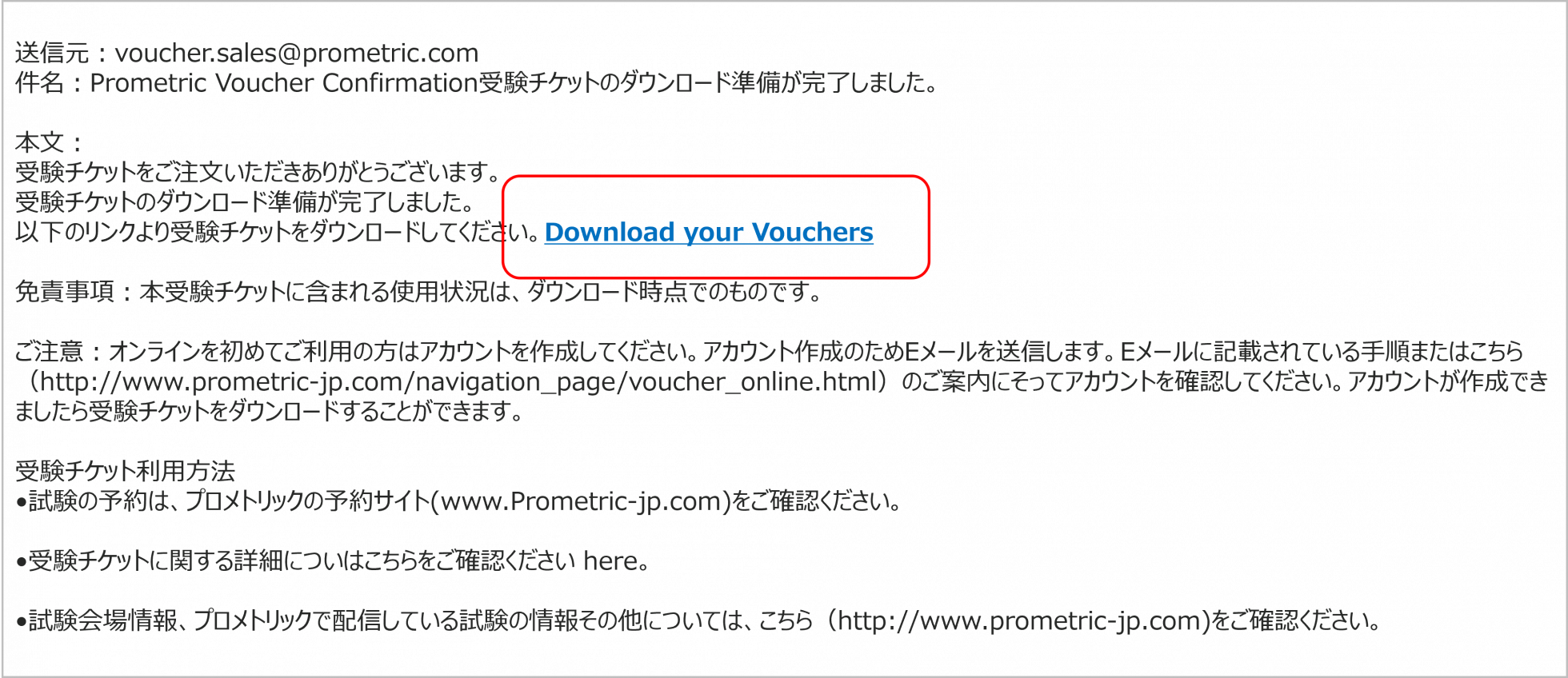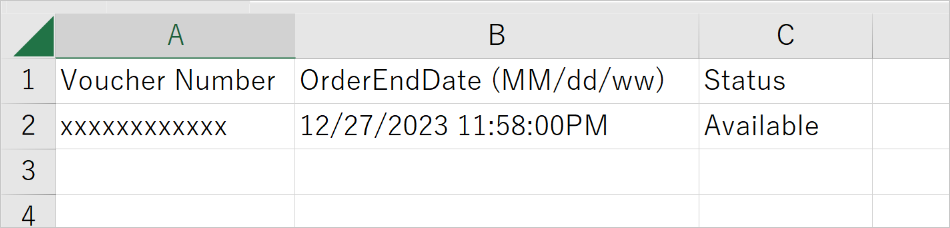ប័ណ្ណ(សំបុត្រប្រឡង)
សេចក្តីផ្តើម
ជាដំបូង សូមអានខាងក្រោម ហើយប្រើ ប័ណ្ណ(សំបុត្រប្រឡង) បន្ទាប់ពីយល់ព្រមតាមលក្ខខណ្ឌ។
អំពី ប័ណ្ណ(សំបុត្រប្រឡង)
បេក្ខជនអាចបំពេញការបង់ប្រាក់ជាមួយនឹង ប័ណ្ណ(សំបុត្រប្រឡង) នៅពេលកំណត់កាលវិភាគខ្លួនឯង។ ប័ណ្ណ(សំបុត្រប្រឡង) អាចទិញបានច្រើនដោយក្រុមហ៊ុន និងអង្គការនានា។
ប័ណ្ណ(សំបុត្រប្រឡង) ដែលបានទិញនឹងត្រូវបានចែកចាយទៅបេក្ខជនដោយអ្នកទទួលខុសត្រូវលើការទិញ។
សូមពិនិត្យមើល "លក្ខខណ្ឌនៃការទិញ/ការប្រើប្រាស់ ប័ណ្ណ(សំបុត្រប្រឡង)" ជាមុន។
កំណត់ចំណាំ
ដាក់ពាក្យសុំគណនី
- អ្នកនឹងត្រូវដាក់ពាក្យសុំគណនីមួយដើម្បីបញ្ជាទិញ។ វានឹងចំណាយពេលច្រើនថ្ងៃ ដូច្នេះសូមប្រាកដថាត្រូវផ្តល់ពេលឱ្យខ្លួនឯងឱ្យបានច្រើន។
វិធី សា ស្រ្ត ទូទាត់
- ការទិញ Voucher Express ត្រូវតែធ្វើឡើងដោយកាតឥណទាន ហើយការទិញដែលធ្វើឡើងនៅ មណ្ឌលប្រឡង ត្រូវតែធ្វើឡើងជាសាច់ប្រាក់។
ការទិញ
- ប្រសិនបើអ្នកទិញ ប័ណ្ណ(សំបុត្រប្រឡង) តាមរយៈ ប័ណ្ណ(សំបុត្រប្រឡង) Express អ្នកអាចប្រើវាដើម្បីប្រឡងនៅក្នុងប្រទេសតែមួយដែលក្រុមហ៊ុន ឬស្ថាប័នបានចុះឈ្មោះគណនីរបស់អ្នកនៅពេលអ្នកបង្កើតវា។
ប្រសិនបើទីតាំងដែលបានចុះឈ្មោះរបស់អ្នកគឺប្រទេសជប៉ុន អ្នកអាចទិញតែ ប័ណ្ណ(សំបុត្រប្រឡង) ដើម្បីទៅប្រឡងនៅប្រទេសជប៉ុនប៉ុណ្ណោះ។ ប័ណ្ណ(សំបុត្រប្រឡង) មិនអាចទិញដើម្បីប្រឡងនៅប្រទេសផ្សេងបានទេ។ - ប្រសិនបើអ្នកទិញ ប័ណ្ណ(សំបុត្រប្រឡង) នៅ មណ្ឌលប្រឡង ប័ណ្ណ(សំបុត្រប្រឡង) នេះអាចប្រើបានតែក្នុងការធ្វើតេស្តនៅក្នុងប្រទេសដដែលដែល មណ្ឌលប្រឡង ដែលវាត្រូវបានលក់ស្ថិតនៅ។
- មណ្ឌលប្រឡង មានចំនួនកំណត់។ សូមប្រាកដថាមានកន្លែងអង្គុយគ្រប់គ្រាន់មុនពេលទិញ ប័ណ្ណ(សំបុត្រប្រឡង) ។
ទិញជាមួយ Voucher Express
នីតិវិធីនៃការដាក់ពាក្យគណនី
ជំហានទី 1: ចូលប្រើ Voucher Express
ជំហានទី 2: ចាប់ផ្តើមកម្មវិធីគណនី
ចូលទៅកាន់គេហទំព័របញ្ជាទិញ ប័ណ្ណ(សំបុត្រប្រឡង) ហើយចុចលើ "ថ្មី" សម្រាប់អ្នកប្រើប្រាស់ថ្មី។
ភាសា អាច ត្រូវ បាន ប្ដូរ រវាង ភាសា ជប៉ុន និង អង់គ្លេស ពី ភាសា នៅ ផ្នែក ខាង ឆ្វេង នៃ អេក្រង់។
ជំហានទី 3: បញ្ចូលព័ត៌មានដែលត្រូវការ
សូមបញ្ចូលធាតុទាំងអស់ហើយចុចចុះឈ្មោះ។
កំណត់ចំណាំ
- សូមបញ្ចូលធាតុទាំងអស់ជាអក្ខរក្រមអង់គ្លេស (រ៉ូម៉ាជី)។
- មានតែអាសយដ្ឋានអ៊ីមែលរបស់ក្រុមហ៊ុនប៉ុណ្ណោះដែលអាចចុះឈ្មោះបាន។ អាសយដ្ឋានក្រុម gmail និងអាសយដ្ឋានអ៊ីមែលដែលត្រូវបានប្រើរួចហើយដើម្បីបង្កើតលេខសម្គាល់ Prometric មិនអាចប្រើបានទេ។
- ចម្លើយចំពោះសំណួរសម្ងាត់របស់អ្នកគឺចាំបាច់ក្នុងករណីដែលអ្នកភ្លេចឈ្មោះអ្នកប្រើប្រាស់ ឬពាក្យសម្ងាត់របស់អ្នក។
ជំហានទី 4: ឆ្លើយសំណួរ
សូមឆ្លើយសំណួរទាំងបួនដូចខាងក្រោម។ សូមជ្រើសរើស "បាទ" សម្រាប់តែសំណួរចុងក្រោយប៉ុណ្ណោះ។
- សំណួរទី 1: "តើអ្នកជា ប្រឡង នៅមជ្ឈមណ្ឌលសាកល្បង Prometric ទេ?"
សូមជ្រើសរើស "ទេ"។ - សំណួរទី 2: "តើអ្នកជាម្ចាស់មជ្ឈមណ្ឌលសាកល្បងទេ?"
សូមជ្រើសរើស "ទេ"។ - សំណួរទី 3៖ "តើអ្នកជាអ្នកទទួលខុសត្រូវនៃអង្គការវិញ្ញាបនប័ត្រដែលចែកចាយការប្រឡងតាមរយៈ Prometric មែនទេ?"
សូមជ្រើសរើស "ទេ"។ - សំណួរទី 4: "តើខ្ញុំត្រូវការចូលទិញ ប័ណ្ណ(សំបុត្រប្រឡង) ទេ?"
សូមជ្រើសរើស "បាទ" ។
ជំហានទី 5: ធ្វើឱ្យគណនីរបស់អ្នកសកម្ម
តំណធ្វើឱ្យគណនីសកម្មនឹងត្រូវបានផ្ញើទៅកាន់អាសយដ្ឋានអ៊ីមែលដែលបានចុះឈ្មោះរបស់អ្នក។
ជំហានទី 6: ទទួលអ៊ីមែលធ្វើឱ្យសកម្មគណនី
សូមពិនិត្យមើលអ៊ីមែលដែលបានផ្ញើពី [email protected] ។
អ៊ីមែលនឹងមាន URL និងលេខកូដធ្វើឱ្យសកម្មដែលមានសុពលភាព 24 ម៉ោង។
ចុចលើ URL ។
ជំហានទី 7: បញ្ចូលលេខកូដធ្វើឱ្យសកម្ម
សូមបញ្ចូលលេខកូដធ្វើឱ្យសកម្ម និងការផ្ទៀងផ្ទាត់ CAPTCHA របស់អ្នក។
បន្ទាប់ពីបញ្ចូលព័ត៌មាន អ្នកអាចនឹងត្រលប់ទៅអេក្រង់ចូល។ សូម បញ្ចូល ឈ្មោះ អ្នក ប្រើ និង ពាក្យ សម្ងាត់ ដែល បាន ចុះឈ្មោះ ហើយ ចុច "ចូល"។
ជំហានទី 8: ជ្រើសរើសប្រភេទ ប័ណ្ណ(សំបុត្រប្រឡង)
ជ្រើសរើសប្រភេទ ប័ណ្ណ(សំបុត្រប្រឡង) ដែលត្រូវចេញ។ នៅទីនេះ ជ្រើសរើស "ប័ណ្ណ(សំបុត្រប្រឡង) សកលងាយស្រួលបម្រើ (ប័ណ្ណ(សំបុត្រប្រឡង) 12 ខ្ទង់តែប៉ុណ្ណោះ)"។
ជំហានទី 9: ចូល
ជំហានទី 10: បង្កើតទម្រង់
ជំហានទី 11: បញ្ចូលព័ត៌មានគណនី
ជ្រើសរើសឬបញ្ចូលខាងក្រោមហើយចុច "រក្សាទុក" ។
- ប្រភេទក្រុមហ៊ុន
ប្រសិនបើអ្នកជាក្រុមហ៊ុនទូទៅ សូមជ្រើសរើស "សាជីវកម្ម"។ - វប្បធម៌ការឆ្លើយឆ្លង
សូមជ្រើសរើស "ja-JP" ឬ "en-US" ។ - ឈ្មោះក្រុមហ៊ុន អាសយដ្ឋាន
ត្រូវប្រាកដថាបញ្ចូលអក្ខរក្រមអង់គ្លេស (រ៉ូម៉ាជី) ។ - លេខទូរស័ព្ទ
សូមបញ្ចូលលេខកូដប្រទេសជាមុនសិន។ បញ្ចូលលេខកូដតំបន់ដោយគ្មានលេខ 0 ។
ឧទាហរណ៍) ប្រសិនបើលេខទូរស័ព្ទរបស់ជប៉ុនគឺ "03-0000-0000" វានឹងក្លាយជា "81-3-0000-0000" ។
ជំហានទី 12: កម្មវិធីត្រូវបានបញ្ចប់
ពាក្យសុំរបស់អ្នកត្រូវបានបញ្ចប់។ សូមទុកពេល 5 ថ្ងៃធ្វើការសម្រាប់ Prometric ដើម្បីបញ្ចប់ដំណើរការនេះ។ យើង នឹង ជូន ដំណឹង អ្នក តាម រយៈ អ៊ីមែល នៅ ពេល ដែល នីតិវិធី ត្រូវ បាន បញ្ចប់។
អ្នកនឹងមិនអាចចូលបានទេ រហូតដល់ដំណើរការនេះត្រូវបានបញ្ចប់។
Step13:メール受領
អ៊ីមែលបង្កើតគណនីនឹងត្រូវបានផ្ញើទៅអ្នក។
បន្ទាប់ពីការចុះឈ្មោះបានបញ្ចប់ អ្នកអាចប្រើកាតឥណទានរបស់អ្នកដើម្បីទិញ ប័ណ្ណ(សំបុត្រប្រឡង) ។
នីតិវិធីបញ្ជា
ជំហានទី 1: ចូល
ជំហានទី 2: ជ្រើសរើសការបញ្ជាទិញថ្មី។
ជំហានទី 3: ស្វែងរក ប័ណ្ណ(សំបុត្រប្រឡង)
ត្រូវ ប្រាកដ ថា បាន កំណត់ ប្រភេទ លក្ខណៈ ពិសេស ប័ណ្ណ(សំបុត្រប្រឡង) និង ឈ្មោះអង្គភាពទទួលស្គាល់ប្រឡង មុន នឹង ចុច "ស្វែងរក"។
កំណត់ចំណាំ
- សូមពិនិត្យមើល "បញ្ជីកូដក្រុម" សម្រាប់ប្រភេទ។
- សូមជ្រើសរើស "បង់ប្រាក់ជាមុន" សម្រាប់ការបញ្ជាក់ ប័ណ្ណ(សំបុត្រប្រឡង) ។
- សម្រាប់ ឈ្មោះអង្គភាពទទួលស្គាល់ប្រឡង សូមជ្រើសរើសឈ្មោះអង្គការ ម្ចាស់កម្មវិធី ដែលកំពុងធ្វើការ ប្រឡង ។
ជំហានទី 4: ការជ្រើសរើស ប័ណ្ណ(សំបុត្រប្រឡង)
ជ្រើសរើស ប័ណ្ណ(សំបុត្រប្រឡង) ដែលអ្នកចង់ទិញពី ប័ណ្ណ(សំបុត្រប្រឡង) ដែលបានបង្ហាញ។
កំណត់ចំណាំ
ប័ណ្ណ(សំបុត្រប្រឡង) ខ្លះទាមទារការផ្ទៀងផ្ទាត់នៅពេលទិញ។ អេក្រង់បញ្ចូលនឹងលេចឡើង ដូច្នេះសូមបញ្ចូលលេខសម្គាល់សមាជិក (ដៃគូ) របស់អ្នក។
ជំហានទី 5: បញ្ចូលបរិមាណទិញ
បញ្ចូលចំនួនសំបុត្រដែលអ្នកចង់ទិញ ហើយចុច "បន្ទាប់" ។
កំណត់ចំណាំ
- បរិមាណទិញអាចមានកំណត់។
- ត្រូវប្រាកដថាពិនិត្យមើលកាលបរិច្ឆេទផុតកំណត់។
- កាលបរិច្ឆេទផុតកំណត់អាចត្រូវបានជ្រើសរើសជា ថ្ងៃប្រឡង រហូតដល់កាលបរិច្ឆេទដែលបានបង្ហាញ។
ជំហានទី 6: ជ្រើសរើសវិធីបង់ប្រាក់
សូមពិនិត្យមើលចំណាំខាងក្រោមមុនពេលជ្រើសរើសពីវិធីបង់ប្រាក់ដែលបានបង្ហាញ។
កំណត់ចំណាំ
- បន្ទាប់ ពី បង្កើត គណនី រួច អ្នក អាច ជ្រើសរើស ទូទាត់ តាម កាត ឥណទាន ប៉ុណ្ណោះ។ សូមជ្រើសរើស "VISA" ឬ "MASTERCARD" ។
- វិធីបង់ប្រាក់ក្រៅពី "VISA" និង "MASTERCARD" មិនអាចប្រើបានទេ។
សម្រាប់កាតឥណទាន
- ពិនិត្យមើលព័ត៌មានលម្អិតនៃការបញ្ជាទិញដែលបង្ហាញនៅលើអេក្រង់ បញ្ចូលព័ត៌មានកាតឥណទានរបស់អ្នក ហើយចុច "បន្ទាប់" ។
- ព័ត៌មានលម្អិតនៃការបញ្ជាទិញ និងច្បាប់ប្រើប្រាស់សំបុត្រសាកល្បងនឹងត្រូវបានបង្ហាញ ដូច្នេះសូមពិនិត្យមើលលក្ខខណ្ឌប្រើប្រាស់ ហើយចុច "បញ្ជាក់ការបញ្ជាទិញ"។
- អេក្រង់បញ្ចប់ការបញ្ជាទិញនឹងត្រូវបានបង្ហាញ ហើយអ៊ីមែលបញ្ចប់ការបញ្ជាទិញនឹងត្រូវបានផ្ញើ។
ជំហានទី 7: ការផ្តល់ ប័ណ្ណ(សំបុត្រប្រឡង) ទូទាត់
ប្រសិនបើអ្នកបង់ប្រាក់តាមកាតឥណទាន ប័ណ្ណ(សំបុត្រប្រឡង) នឹងត្រូវបានផ្ញើទៅអ្នកតាមរយៈអ៊ីមែល បន្ទាប់ពីការបញ្ជាទិញរបស់អ្នកត្រូវបានបញ្ចប់។
ចុច "ទាញយកប័ណ្ណទូទាត់របស់អ្នក" នៅផ្នែកខាងលើនៃអ៊ីមែល។ អ្នកនឹងត្រូវបានបញ្ជូនបន្តទៅអេក្រង់ចូល Voucher Express ។
ជំហានទី 8: ទាញយក ប័ណ្ណ(សំបុត្រប្រឡង)
នៅពេលអ្នកចូល ឯកសារ Excel ដែលមានព័ត៌មាន ប័ណ្ណ(សំបុត្រប្រឡង) នឹងត្រូវបានទាញយកដោយស្វ័យប្រវត្តិ។
សូមពិនិត្យមើលខាងក្រោមសម្រាប់ព័ត៌មានលម្អិត។
- "លេខ ប័ណ្ណ(សំបុត្រប្រឡង)"៖ លេខរៀងប័ណ្ណ ។ បេក្ខជននឹងត្រូវបានទាមទារនៅពេលនៃកាលវិភាគ។
- "OrderEnddate": កាលបរិច្ឆេទផុតកំណត់។ អ្នក អាច កំណត់ ពេល ថ្ងៃប្រឡង រហូត ដល់ កាល បរិច្ឆេទ ដែល បាន ចុះ បញ្ជី ។
- "ស្ថានភាព"៖ បើមាន វាមិនប្រើ ឬអាចប្រើបាន។ អ្នកក៏អាចពិនិត្យមើលស្ថានភាពប្រើប្រាស់ផងដែរ។ សូមពិនិត្យមើល "មុខងារផ្សេងទៀត" សម្រាប់ព័ត៌មានលម្អិត។
Voucher Express លក្ខណៈពិសេសផ្សេងទៀត។
ការណែនាំអំពីលក្ខណៈពិសេសដែលមានជាមួយ Voucher Express ។ មុខងារមួយចំនួនអាចរកបានពីម៉ឺនុយដែលលេចឡើងបន្ទាប់ពីចូល។
| ព័ត៌មានលម្អិតនៃការបញ្ជាទិញ ប័ណ្ណ(សំបុត្រប្រឡង) | អ្នកអាចពិនិត្យមើលព័ត៌មានលម្អិតនៃការបញ្ជាទិញរបស់អ្នក។ |
|---|---|
| ព័ត៌មានលម្អិត ប័ណ្ណ(សំបុត្រប្រឡង) | អ្នកអាចពិនិត្យមើលស្ថានភាពប្រើប្រាស់របស់ ប័ណ្ណ(សំបុត្រប្រឡង) ។ |
| បញ្ជាទិញ ប័ណ្ណ(សំបុត្រប្រឡង) ឡើងវិញ | អ្នកអាចបញ្ជាទិញ ប័ណ្ណ(សំបុត្រប្រឡង) ដដែលដែលអ្នកបានបញ្ជាទិញពីមុន។ |
| ព័ត៌មានលម្អិតអំពីការទូទាត់ត្រូវបានចេញផ្សាយឡើងវិញ | សេចក្តីថ្លែងការណ៍ដែលបានផ្ញើនៅពេលដែល ប័ណ្ណ(សំបុត្រប្រឡង) ត្រូវបានប្រគល់ជូននឹងត្រូវបញ្ជូនទៅអាសយដ្ឋានអ៊ីមែលដែលភ្ជាប់ជាមួយគណនី ប័ណ្ណ(សំបុត្រប្រឡង) Express របស់អ្នក។ |
| សំណើទាញយកឡើងវិញ | អ៊ីមែលចែកចាយ ប័ណ្ណ(សំបុត្រប្រឡង) នឹងត្រូវផ្ញើទៅកាន់អាសយដ្ឋានអ៊ីមែលដែលភ្ជាប់ជាមួយគណនី ប័ណ្ណ(សំបុត្រប្រឡង) Express របស់អ្នក។ |
| ប៊ូតុងស្រង់ចេញ | បញ្ជីនៃការបញ្ជាទិញពីមុននឹងត្រូវបានផ្ញើទៅកាន់អាសយដ្ឋានអ៊ីមែលដែលបានចុះឈ្មោះរបស់អ្នក។ |
| បញ្ជាក់/ផ្លាស់ប្តូរព័ត៌មានចុះឈ្មោះ | អ្នកអាចពិនិត្យ និងផ្លាស់ប្តូរព័ត៌មានដែលបានចុះឈ្មោះក្នុងគណនីរបស់អ្នក។ អាសយដ្ឋានអ៊ីមែល ឈ្មោះក្រុមហ៊ុន និងឈ្មោះពេញមិនអាចផ្លាស់ប្តូរបានទេ។ |
|---|
| រាយការណ៍ពីការស្រង់ចេញ | ប្រវត្តិនៃការបញ្ជាទិញ ប័ណ្ណ(សំបុត្រប្រឡង) អាចត្រូវបានទាញយកជាទម្រង់ csv ។ |
|---|